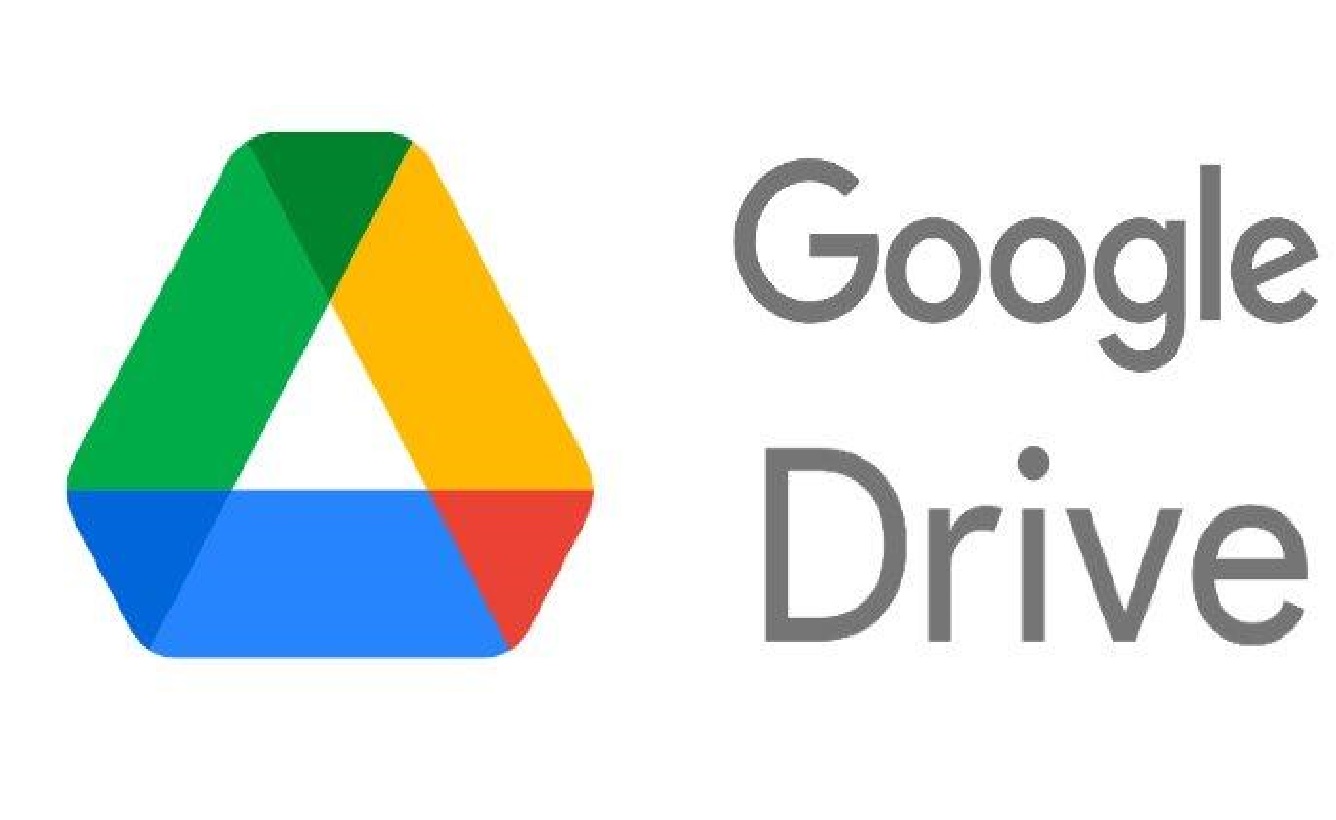Pernahkah anda melakukan backup dan mengembalikan chat whatsapp? Barangkali anda memiliki data-data penting yang tersimpan dalam obrolan di whatsapp, maka sebaiknya anda melakukan backup agar data-data penting tersebut tidak hilang.
Sebagai salah satu aplikasi chating dengan pengguna tersebar di seluruh dunia, Whatsapp dapat membantu anda berkirim pesan hanya dengan bermodalkan internet saja. Aplikasi yang satu ini juga bebas dari biaya pulsa. Selain berkirim pesan, dengan menggunakan aplikasi Whatsapp anda juga bisa saling berkirim foto, video, audio, emoji dan lain sebagainya. Tidak terkecuali anda pun dapat berkirim data dan file penting.
Nah untuk yang data penting ini, tentunya anda tidak ingin data tersebut terhapus bukan? Hal inilah yang menjadi penting untuk melakukan backup dan mengembalikan chat whatsapp anda. Sehingga anda pun tidak akan khawatir jika data-data penting anda terhapus.
Apakah anda sudah mengetahui bagaimana cara backup dan mengembalikan chat whatsapp? Jika anda belum mengetahuinya, maka anda tidak perlu khawatir karena pada kesempatan kali ini kami akan mengulasnya. Berikut ulasannya.
Table of Contents
Cara Backup dan Mengembalikan Chat WhatsApp
1. Cara Backup dan Mengembalikan Chat WhatsApp
1. Masuk ke Chatting
Langkah pertama yang harus anda lakukan silahkan anda membuka aplikasi Whatsapp pada smartphone anda. Kemudian silahkan anda klik icon titik tiga di bagian pojok kanan atas. Selanjutnya silahkan anda pilih Setelan untuk menuju pengaturan aplikasi Whatsapp. Lalu pilih Chatting untuk masuk ke pengaturan obrolan anda.
2. Mulai Cadangkan Chat
Langkah kedua anda akan disuguhi beberapa menu pengaturan chat anda. Silahkan anda klik Cadangan chat untuk melakukan backup. Sebelum melakukan proses backup, silahkan anda setting terlebih dahulu akun penyimpana dan cadangkan. Jika anda ingin melakukan backup video yang terdapat pada chat, maka silahkan anda centang pada bagian Sertakan video. Hasil backup chat biasanya akan tersimpan pada akun Google Drive yang anda miliki. Untuk memilih akun, silahkan anda menekan pada bagian Akun.
3. Atur Jadwal Cadangkan
Langkah ketiga yakni atur jadwal cadangan. Jadwal backup dapat anda pilih sesuai dengan pilihan yang telah di sediakan dengan cara klik pada bagian Cadangkan ke Google Drive. Setelah itu akan muncul beberapa pilihan jadwal backup yang anda perlukan.
- Jangan Pernah (tidak melakukan backup sama sekali)
- Hanya ketika saya mengetuk “Cadangkan” (hanya akan melakukan backup jika anda menekan tombol Cadangkan),
- Harian, Mingguan, Bulanan (artinya Whatsapp akan melakukan backup chat anda secara otomatis dalam hitungan perhari, perminggu, dan perbulan.
Baca juga: Rekomendasi Aplikasi untuk Data Analyst
4. Atur Metode Jaringan
Langkah keempat yakni mengatur metode jaringan. Untuk pengaturan data internet, pada saat melakukan backup, silahkan anda klik pada bagian Cadangkan melalui, sehingga akan muncul 2 pilihan yaitu Wi-Fi dan Wi-Fi atau seluler.
- Jika anda memilih Wi-Fi, maka proses backup akan di mulai ketika smartphone anda terkoneksi dengan Wi-Fi.
- Wi-Fi atau seluler, maka proses backup akan di lakukan jika smartphone anda terkoneksi dengan Wi-Fi maupun menggunakn paket data pada smartphone anda.
Baca juga: Tips Membagikan Video Instagram ke WhatsApp Terbaru di Android dan iOS
5. Tunggu Proses
Terakhir, apabila anda sudah selesai melakukan pengaturan backup, maka anda dapat memulai proses backup dengan menekan tombol Cadangkan. Maka proses backup akan di mulai dan silahkan anda tunggu proses backup sampai selesai.
2. Cara Backup Chat WhatsApp ke Google Drive
Cara yang kedua yakni melakukan backup chat whatsapp ke google drive. Berikut ini langkah-langkahnya:
- Langkah pertama yang harus anda lakukan adalah silahkan anda klik tombol menu whatsapp (tombol titik 3 yang berada di sebelah pojok kanan paling atas atas).
- Kemudian silahkan anda pilih Menu Settingsdam masuk kebagian menu pengaturan Chats.
- Apabila anda sudah berada di Chat Settings atau Pengaturan Chat di aplikasi sosial media WhatsApp, maka langkah selanjutnya adalah silahkan anda klik menu Chat Backup.
- Selanjutnya, apabila anda sudah berada di bagian Chat Backup, silahkan anda klik tombol Back Upyang berwarna hijau disana.
- Sekarang proses backup data yang ada di whatsapp ke dalam akun Google Drive milik anda sedang berlangsung. Silahkan anda tunggu proses tersebut hingga benar-benar selesai.